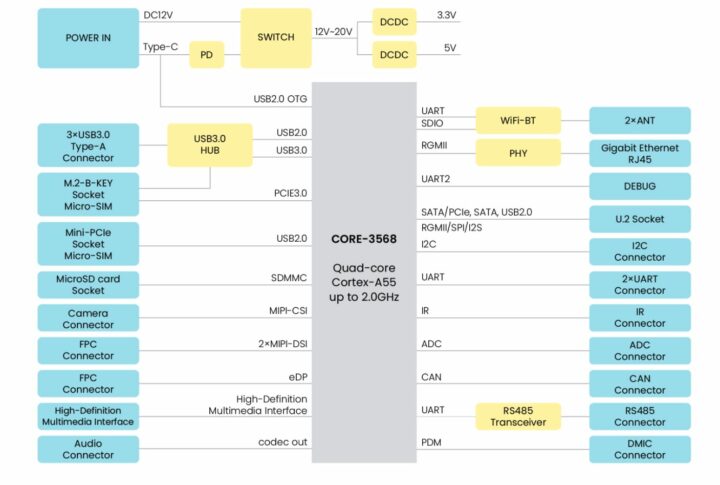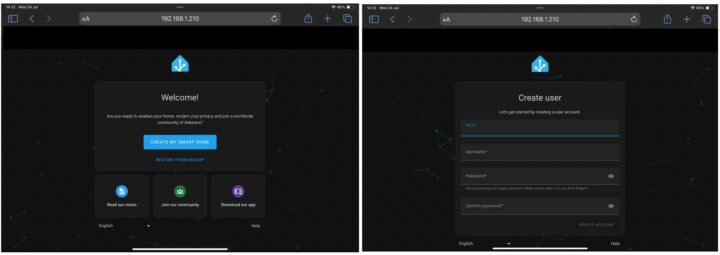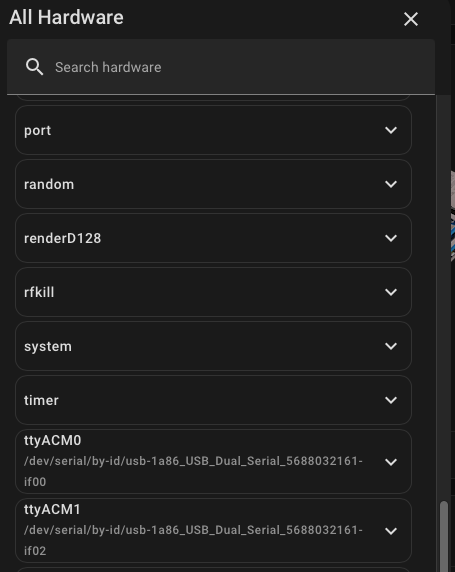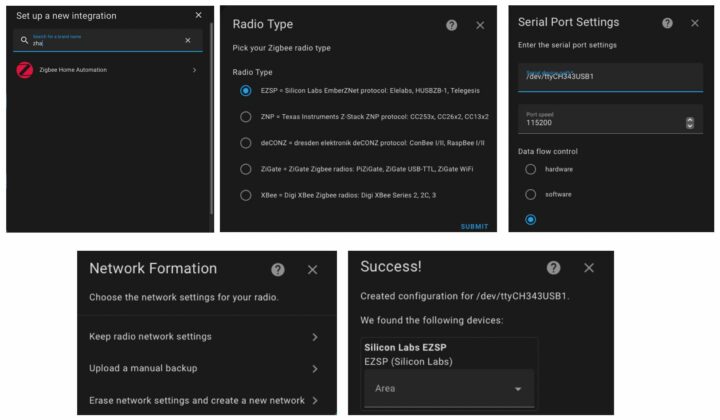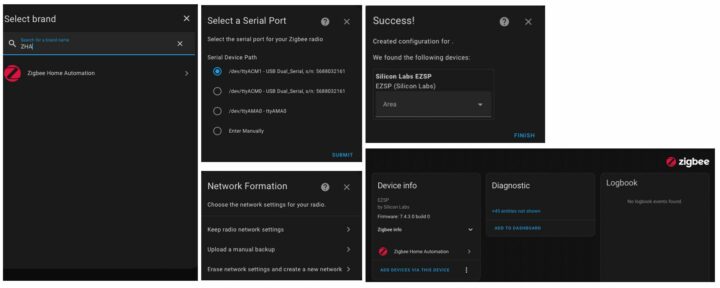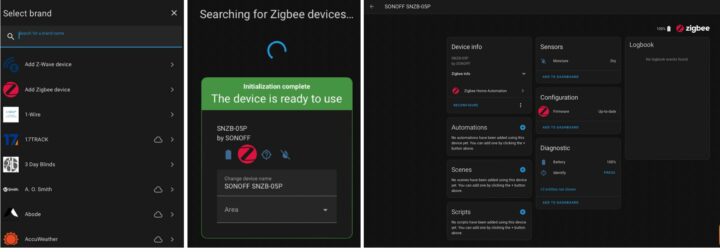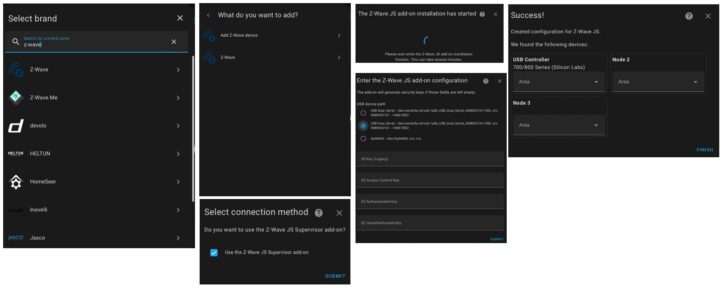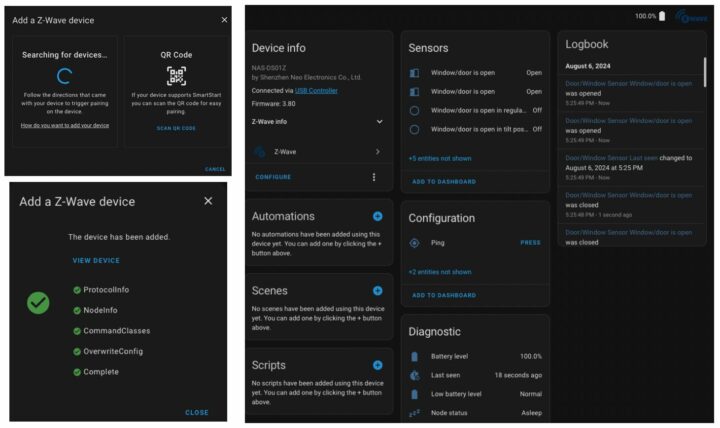เราได้รับอุปกรณ์ 2 ตัวจาก Mixtile และเราจะมารีวิวในมุมของการนำไปใช้ในงานด้าน Smart Home กัน ทาง Mixtile ได้ส่ง Edge2 Kit ซึ่งเป็น IoT Edge Computer ที่มีพื้นฐานจาก Edge2 Single Board Computer ซึ่งใช้ CPU ของ Rockchip RK3568 (สถาปัตยกรรม ARM) และ การ์ด mPCIe 2-in-1 ที่รวมเอาสองโปรโตคอล Zigbee และ Z-Wave เข้าด้วยกันในการ์ดเดียว การรีวิวนี้จะนำอุปกรณ์จาก Mixtile ไปทดสอบและประยุกต์ใช้ใน Home Assistant – ซึ่งเป็นแพลตฟอร์มแบบ Opensource ยอดนิยมสำหรับเหล่า Smart Home ทั่วโลก
Mixtile Edge 2 Kit ไม่ได้เพิ่งออกมาใหม่ เป็นคอมพิวเตอร์ขนาดเล็กที่มีประสิทธิภาพสูงแต่บริโภคพลังงานต่ำ คุณภาพของตัวอุปกรณ์ออกแบบมาในระดับงานอุตสาหกรรม สะดวกในการติดตั้ง การเซอร์วิสที่ง่าย มีเคสที่แข็งแรง มีช่องต่อต่อกับเสาอากาศภายนอกพร้อมเสาอากาศมาให้ มี I/O ให้มาเยอะและหลากหลายทั้งแบบ M.2 Expansion Slot, mPCIe, GPIO การส่งข้อมูลทำได้ทั้งผ่านสาย (RJ45, RS485, USB3) และไร้สาย (Wifi6, Bluetooth5.0, 4G/5G) เลือกไฟป้อนได้ทั้งผ่านพอร์ต DC12V หรือทาง USB-C มีความปลอดภัยสูงด้วยไฟร์วอลล์มาให้ในตัว สนับสนุน Linux ระบบปฏิบัติการทั่วๆไป และแบบชุดซอฟแวร์ Open Source หลากหลายที่ติดตั้งมาให้พร้อม (Pre-Installed)
ส่วน Mixtile 2-in-1 Zigbee & Z-Wave mPCIe Interface Module นั้นเป็นการ์ดขนาดเล็กที่รวมเอาทั้งสองโปรโตคอลเข้าด้วยกันในการ์ดเดียว ทำให้ประหยัดพื้นที่ของ USB พอร์ตที่อยู่ในคอมพิวเตอร์สำหรับงาน Home Assistant และในอนาคตยังมีแผนที่จะสนับสนุนโปรโตคอลแบบ Matter และ Thread โดยผ่านการอัพเดตทางซอฟแวร์อีกด้วย นอกเหนือจากนี้การ์ดนี้ไม่ได้ทำงานแค่บน Edge2 Kit แต่ยังสามารถใช้งานร่วมกับ Rasberry Pi ได้ด้วยโดยต้องมี HAT Extension Board Module ซึ่งเราจะมีการทดสอบกับ Pi4 ด้วยเช่นกันในรีวิวนี้ และที่น่าสนใจมากๆคือ ราคา 2-in-1 mPCIe นี้ไม่แพงเลยแถมได้ทั้ง Zigbee และ Z-Wave รวมไปถึง Thread ในอนาคตด้วย สาวก Smart Home ที่ต้องการโปรโตคอลหลากหลาย หลายช่วงความถี่เพื่อหลีกหนีปัญหาช่องสัญญาณกวนกัน ตัวนี้เป็นตัวเลือกที่ไม่เลวเลยทีเดียว
เรามาดูในรายละเอียดกัน
Mixtile Edge 2 Kit
ทาง CNX ได้เคยทำข่าวตัวนี้ไปแล้วเมื่อไม่นาน ดูที่นี่ ปัจจุบันทาง Mixtile ได้ประยุกต์ Edge 2 Kit ไปในแนวทางอื่นมากขึ้น จากเดิมที่ผู้ใช้สามารถลงซอฟแวร์ Opensource ต่างๆกันเอง ล่าสุดทาง Mixtile ก็ได้พัฒนาโซลูชั่นเฉพาะทาง เช่น Edge AI Box ซึ่งทำ AI Object Detection โดยใช้ Edge 2 Kit มาเป็นฮาร์ดแวร์พื้นฐาน มันก็ทำให้น่าสนใจมากขึ้นเพราะตัว Edge 2 Kit มี NPU ที่ช่วยประมวลผลได้ถึง 1 TOPS (Trilliant Operation Per Seconds) ซึ่งเป็นประโยชน์สำหรับประมวลผลทางด้าน AI เช่น พวก Object Detection เป็นอย่างยิ่ง
มาแกะกล่องดูกัน
ภายในกล่องที่ส่งมาประกอบไปด้วยตัว Edge 2 Kit เอง พร้อมเสาอากาศสำหรับ Wifi 2 เสา และสาย USB-C สำหรับป้อนไฟเลี้ยง เคสเหล็กสีดำคลิปน้ำเงินมันแข็งแรงดีทีเดียว มีฝาปิดด้านข้างและด้านล่างพร้อมน็อตดูแน่นหนากันฝุ่นได้ดี รอบๆเครื่องมีพอร์ตหลากหลาย ด้านหน้ามีสล็อตเสียบ Micro SD Card, ช่องเสียบหูฟัง, ช่อง USB ส่วนด้านหลังเป็นแบบ USB3.0, ช่องต่อจอแบบ HDMI, ช่องซีเรียลพอร์ต RJ485 ช่องเน็ตเวอร์ค RJ45 (Gigabit Ethernet) และ USB-C (สำหรับไฟเลี้ยง) ส่วนด้านข้างมีช่อง U2 สำหรับต่อเพิ่มไดร์ฟ SSD และ ช่องเสียบ DC Power 12V ถ้าหากเปิดฝาด้านล่างตัวเครื่องจะเห็นช่องสำหรับเสียบโมดูล SIM 4G/5G ได้ทั้งทาง M2 และ mPCIe ช่อง mPCIe กับ M.2 สำหรับเสียบอุปกรณ์เพิ่มเติมเช่น ZWave, Zigbee, LORA
ใน Edge 2 Kit จะมีช่องเสียงเสาอากาศภายนอกได้ถึง 6 ช่องซึ่งมันเหลือเฟือถ้าจะเอาไปใช้งานในโปรโตคอลไร้สายแบบพร้อมๆกัน มีช่องสำหรับต่อเสาอากาศ Wifi ภายนอกมาพร้อม และถ้าหากใช้คู่กับ 2-in-1 mPCIe Zigbee + ZWave ซึ่งก็มาพร้อมเสาภายนอกสำหรับสองโปรโตคอลนี้ ก็จะทำให้ประสิทธิภาพในการส่งสัญญาณไกลขึ้นและลดการกวนกันของสัญญาณลง โดยเฉพาะอย่างยิ่งหากเรานำมาใช้ใน Smart Home ก็จะลดความวุ่นวายที่ต้องหาสาย USB Expansion มาเพิ่มสำหรับโปรโตคอล Zigbee ที่สามารถถูกรบกวนได้ง่าย
มาเปิดเครื่องดูภายใน
เมื่อขันน็อตและเอา heat sink ออกเพื่อดูภายใน เจ้าตัว Edge 2 Kit มันก็คือ Single Board Computer รุ่น Edge 2 ที่มีสายต่อเสาอากาศภายนอกและเคสเพิ่มมาให้ ตัวบอร์ดเองใช้ Rockchip RK3568 Quad-core Cortex-A55 โปรเซสเซอร์ มาพร้อมกับแรม 4GB และ 32GB eMMC flash ตัว RK3568 มี NPU ระดับ 1 TOPS ที่มีประสิทธิภาพสูงสำหรับงาน Deep Learning Framework เช่น TensorFlow, Caffe, Tflite, Pytorch, Onnx NN, Android NN อย่างไรก็ตามถ้าหากต้องการ NPU ที่มีประสิทธิภาพมากกว่านี้อีกทาง Mixtile ก็มี Single Board Computer ที่ใช้ชิป RK3588 ที่มี NPU ถึง 6 TOPS และเครื่องคอมพิวเตอร์ที่ใช้บอร์ดนี้ก็คือรุ่นพี่ Mixtile Blade 3 ที่เราเคยรีวิวไปก่อนหน้านี้
การเชื่อมต่อภายใน
Mixtile Edge2 specifications
- SoC – Rockchip RK3568 quad-core Arm Cortex-A55 processor @ up to 2.0 GHz with Mali-G52 EE GPU, 0.8 TOPS NPU, 4Kp60 H.265/H.264/VP9 video decoder, 1080p100 H.265/H.264 video encoder
- System Memory – 2GB or 4GB LPDDR4
- Storage
- 16GB or 32GB eMMC flash
- MicroSD 3.0 socket
- Support for NVMe SSD via M.2 socket (see Expansion section)
- Video Output
- HDMI 2.0 port
- On SBC only – 2x MIPI DSI, eDP
- Camera I/F – On SBC only: 1x MIPI CSI
- Audio – 3.5mm audio (headphone+mic) jack, digital audio via HDMI, DMIC
- Connectivity
- Gigabit Ethernet RJ45 port
- 802.11ax WiFi 6 and Bluetooth 5.0 (AP6275S)
- Support for 4G/5G cellular via M.2 or mPCIe module plus 2x SIM card sockets
- Support for multiple antennas on top and bottom of the enclosure for wireless connectivity
- USB – 3x USB 3.0 ports, 1x USB 2.0 Type-C port (also used for power)
- Serial – RS485 via 3-pin terminal block; internal CAN Bus connector
- Expansion
- M.2 socket with PCIe 3.0, USB2.0
- Mini PCIe socket with USB 2.0, I2C
- U.2 extension socket with SATA or PCIe 2.0, USB 2.0, Gigabit Ethernet, SPI, I2S
- Internal headers with ADC, 2x UART, I2C, etc…
- Misc – RTC with backup battery, SYS/PWR LEDs, Reset pinhole, Maskrom pinhole
- Power Supply
- USB Type-C PD port up to 20V/3A
- 12V via DC jack
- 12V DC via SATA power socket
- Dimensions – 145 x 105 x 22mm
- Temperature Range – 0 to +80°C
Mixtile 2-in-1 Zigbee & Z-Wave mPCIe Interface Module
Mixtile 2-in-1 Zigbee & Z-Wave mPCIe Interface Module เป็นการ์ด mPCIe ที่ใช้ชิปจาก Silicon Labs ตระกูล EFR32 Series 2 (EZSP v8) มีความแรงในการส่งสัญญาณในระดับ 20+dBm ในตัวการ์ดเองจะมีชิปสองตัวฝังอยู่ คือ EFR32MG24 SOC ซึ่งสนับสนุนทั้งโปรโตคอลที่อยู่ช่วงความถี่ 2.4GHz เช่น Zigbee 3.0 หรือ Thread (OpenThread/Matter/CHIP over Thread) ส่วนชิปตัวที่สองคือ EFR32ZG23 SOC สำหรับโปรโตคอล Z-Wave มีใช้กับย่านความถี่ต่ำกว่า 1GHz ซึ่งในแต่ละประเทศก็จะกำหนดคลื่นความถี่สำหรับ Z-Wave ที่ต่างกัน เช่น 868.4MHz, 869.85 MHz สำหรับประเทศในแถบยุโรป, 908.4, 916.0 MHz สำหรับอเมริกา และ 919.8~ 926.3 MHz สำหรับ ออสเตรเลียและนิวซีแลนด์
มาแกะกล่องดู
กล่องพลาสติกที่เราได้มาจะประกอบไปด้วยการ์ด mPCIe พร้อมเสาอากาศทั้ง Zigbee และ Z-Wave ที่มีมาให้ด้วย ที่เสาอากาศจะมีป้ายชัดเจนว่าตัวไหนเป็นอะไร ต่อให้ถูกเพราะทั้งสองโปรโตคอลใช้คลื่นความถี่วิทยุไม่เหมือนกัน
ในการทดสอบนี้เราเลือกใช้การ์ดที่มีความถี่ Z-Wave 868.42MHz ซึ่งเหมาะกับอุปกรณ์ Z-Wave ที่เรามีอยู่ในการทดสอบของเรา และจากในภาพด้านบน เราจะเห็นชิปทั้ง EFR32MG24 และ EFR32ZG23 รวมถึงช่องต่อเสาอากาศภายนอก ในการใช้งานเราจะต่อเสาอากาศที่ให้มาเข้ากับช่อง IPEX-1 ตามรูปบน
หากเรานำไปใช้กับเครื่องคอมพิวเตอร์ที่มีช่องเสียบ mPCIe เราก็ไม่ต้องซื้ออะไรเพิ่มเติม เช่นในเครื่อง Edge 2 Kit แต่ถ้านำไปใช้กับเครื่องที่ไม่มี mPCIe ก็ต้องซื้อ mPCIe HAT Extension Module มาต่อขยายเพิ่ม ซึ่งเราจะทำการทดสอบแบบนี้ด้วยการทดสอบกับเครื่อง Rasberry Pi 4 Model B ที่เรามีต่อไป
Specifications
- Wireless MCUs
- Silabs EFR32MG24 Arm Cortex-M33 @ 78.0 MHz with 256 kB RAM, 1536 kB flash
- Radio Frequency – 2.4 GHz (802.15.4 radio)
- TX Power – up to +19.5 dBm
- RX sensitivity – -105.4 dBm at 250 kbps
- Protocols – Zigbee, Matter, Thread
- Silabs EFR32ZG23 Arm Cortex-M33 @ 80 MHz
- Radio Frequency – sub-GHz
- TX Power – up to +14 dBm
- RX sensitivity – -109.9 dBm at 9.6 kbps
- Protocol – Z-Wave
- Silabs EFR32MG24 Arm Cortex-M33 @ 78.0 MHz with 256 kB RAM, 1536 kB flash
- Antennas – 2x IPEX-1 antenna connectors (1x for Zigbee, 1x for Z-Wave)
- Host interface – mini PCIe connector with USB 2.0
- Power Supply – 3.3V
- Dimensions – mini PCIe module
การติดตั้ง Home Assistant บน Edge 2 Kit
ทาง Mixtile ได้ให้ทางเลือกมา 2 แบบสำหรับติดตั้ง Home Assistant คือ แบบแรกที่ติดตั้งซอฟแวร์มาเลยให้จากโรงงาน (Pre-installed) ซึ่งการติดตั้งก็แค่ ต่อสาย LAN ทางพอร์ต RJ45 ต่อหน้าจอทางพอร์ต HDMI ต่อคีย์บอร์ดทางพอร์ต USB แล้วก็เปิดเครื่อง หลังจากนั้นก็แค่ทำตามขั้นตอนในหน้าจอก็เป็นอันเสร็จสิ้นการติดตั้ง ตรงไปตรงมา และแบบที่สองคือ ติดตั้งซอฟแวร์ทุกอย่างเองทั้งหมด เนื่องจาก Mixtile Edge 2 Kit ออกแบบมาในงาน DIY ดังนั้นการปรับเปลี่ยนซอฟแวร์ที่ลงไว้บ่อยๆเป็นเรื่องปกติ
ทีมงานของ Mixtile ได้เขียนขั้นตอนไว้ที่นี่ ซึ่งแสดงขั้นตอนตั้งแต่การดาว์โหลดไฟล์เตรียมไว้ การเข้าไปในโหมด MaskROM การต่อสาย USB-C จากเครื่อง Edge 2 Kit เข้าไปที่ PC และ อัพโหลดโปรแกรมติดตั้งของ Home Assistant เข้าไป
ขั้นตอนที่เราทำการทดสอบ หลักๆก็ตามนี้
- โหลดโปรแกรมไฟล์ “upgrade tool” ที่ใช้บน Ubuntu จาก Linux_Upgrade_Tool.zip
อันที่จริงเราสามารถใช้เครื่อง Mac ทำการติดตั้งได้ แต่เราได้ลองแล้วพบปัญหาพอสมควร แต่ เครื่อง PC+Linux จะง่ายและประหยัดเวลากว่ามาก - โหลดไฟล์สำหรับติดตั้ง: Home Assistant
- โหลดไฟล์: SP Loader
- เปิดฝาครอบเครื่องก่อน เพราะปุ่ม MaskROM จะอยู่ภายใน ดูรายละเอียดเพิ่มเติมของบอร์ดภายในได้ที่นี่
- ต่อสายคีย์บอร์ด สาย LAN และ สาย USB-C จาก Mixtile ไปที่ PC แล้วก็ให้กดปุ่ม MaskROM ค้างไว้ ก่อนที่จะ Power On เครื่อง หลังจากนั้น 2-3 วินาทีให้ปล่อยปุ่ม MaskROM เครื่องจะเข้าไปอยู่ในโหมด MaskROM และหน้าจอที่เราต่ออยู่กับ Edge 2 Kit จะเห็นเป็นจอดำสนิท
- ที่ PC ให้ไปที่โปรแกรม Terminal และใช้คำสั่งดังต่อไปนี้เพื่ออัพโหลด SPL loader
#sudo ./upgrade_tool db /[your folder path]/rk356x_spl_loader_v1.13.112.bin
คำสั่งนี้คือ เพื่อเขียนโปรแกรม ไปที่ 0x0 address ของ eMMC#sudo ./upgrade_tool wl 0 /[your folder path]/image-release-raw-format-mixtile-edge2-homeassistant12.2-rc1-240610.img
คำสั่งนี้คือโหลดโปรแกรมตั้งต้นของ Home Assistant - หลังจากการอัพโหลดเสร็จ ก็สั่งรีบูทเครื่องและรอ 3-5 นาที จนเห็น Home Assistant ที่ console ของ Edge 2 Kit
- ที่ PC ใช้ Browser ชี้ไปที่ http://homeassistant.local:8123
หรือถ้ารู้ IP Address ก็ใช้ http://[your IP address]:8123 - ทำตามขั้นตอนที่แนะนำจากในหน้าจอเพื่อ Setup ตัว Home Assistant ซึ่งจะใช้เวลาประมาณ 20 นาที แล้วเราจะเห็นหน้าจอ Home Assistant ตามรูปด้านล่าง
การใช้งาน Edge 2 Kit ร่วมกับ การ์ด 2-in-1 Zigbee & Z-Wave mPCIe กับ Home Assistant

หลังจากติดตั้ง Home Assistant บน Edge 2 Kit สำเร็จ ขั้นตอนต่อไปเราจะทำการติดตั้งการ์ด mPCIe เข้าไปใน Edge 2 Kit เริ่มแรกต้องทำการ shutdown เครื่อง ก่อนที่จะเปิดฝาด้านล่างออกและเสียบการ์ด 2-in-1 เข้าไป หลังจากนั้นก็ต่อสายเสาอากาศเข้ากับเสาภายนอกไป เสียบตรงช่อง IPEX-1 และหมุนเสาอากาศทั้ง 4 (2 Wfi, Zigbee และ Z-Wave) เข้าไปให้แน่นก็เป็นอันเรียบร้อย เสร็จแล้วก็เปิดเครื่อง รอสักพัก Edge 2 Kit จะเห็นการ์ด 2-in-1โดยอัตโนมัติหลังจากบูทเครื่องขึ้นมาตามรูป โดยการเช็คให้เข้าดูที่ Setting / Systems / All Hardware ของ Home Assistant ให้สังเกตุบรรทัด ttyACM0 และ ttyACM1
ทดสอบกับอุปกรณ์ Zigbee
ก่อนที่จะเริ่มใช้ Zigbee ใน Home Assistant เราจะมาติดตั้งซอฟแวร์จัดการอุปกรณ์ Zigbee ใน Home Assistant กันก่อน โดยเราเลือก ZHA integration ที่มีมาให้ใน Home Assistant อันที่จริงเราก็สามารถเลือกตัวอื่นได้ เช่น Zigbee2MQTT
ในการทดสอบเรามี Zigbee Water Leak Sensor Door จาก SONOFF มาลองกัน เราจะทำการเพิ่มอุปกรณ์เข้าไปใน Home Assistant โดยตรงโดยที่ไม่จำเป็นต้องใช้ซอฟแวร์ของ SONOFF ใดๆก่อน ดูขั้นตอนและค่าพารามิเตอร์จากภาพด้านล่างเลย
หลังจากที่ติดตั้ง ZHA ไปแล้ว เราได้ทำการเพิ่ม Water Leak Sensor จากค่าย SONOFF ที่ใช้ Zigbee 3.0 เข้าไป ซึ่งขั้นตอนก็ตรงไปตรงมาตามรูปด้านล่าง เราไม่พบปัญหาใดๆตอนติดตั้ง เซ็นเซอร์ที่เพิ่มเข้าไปก็สามารถเอาไปใช้งานใน Automation ได้ทันที
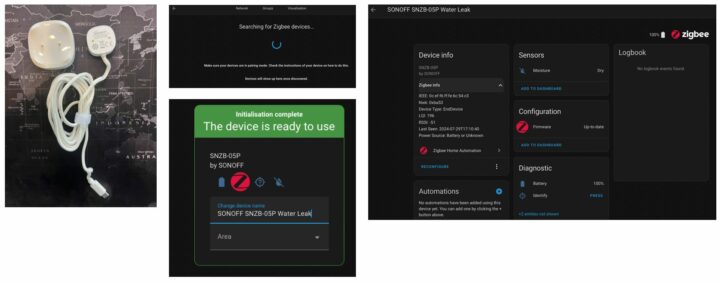
ทดสอบกับอุปกรณ์ Z-wave
ถัดไปเราจะมาติดตั้งซอฟแวร์จัดการกับอุปกรณ์ Z-Wave ซึ่งมีมาใน Home Assistant แต่ต้องทำการตั้งค่าก่อน และในการทดสอบเราได้เลือกเอา Z-Wave Door/Window sensor จากค่าย Neo Coolcam มาทดสอบ ถึงแม้เซ็นเซอร์นี้จะค่อนข้างเก่าแต่มันก็สามารถถูกเพิ่มเข้าไปใน Home Assistant ได้อย่างง่ายดาย
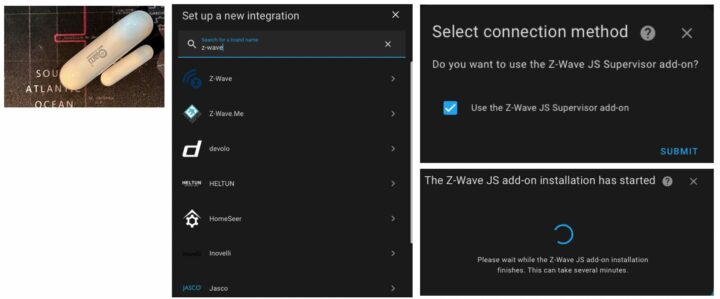
เราพบว่า ณ จุดที่ติดตั้ง Z-wave JS add-on จะมีการถาม security keys ซึ่งโดยปกติตามเอกสารที่ให้มาจาก Mixtile มันควรจะมีมาให้โดยอัตโนมัติ แต่ถ้าหากไม่มีและทุกช่องว่างเปล่าทั้งหมด ให้รีบูทเครื่องหนึ่งครั้ง หลังจากรีบูทให้ทำการเพิ่ม Z-Wave add on อีกครั้ง คราวนี้มันจะข้ามขั้นตอนถาม security key ไป
เราได้ลองเพิ่มเซ็นเซอร์ Z-Wave เข้าไป โดยกดปุ่มที่ตัวเซ็นเซอร์ค้างไว้จนไฟสีแดงกระพริบ ตามด้วยเลือกหัวข้อ Add Z-Wave Device ใน Home Assistant รอไม่กี่วินาทีเราก็จะได้เซ็นเซอร์ Z-Wave ตัวนี้เข้าไปเป็นสมาชิกใน Home Assistant ในที่สุด ซึ่งพร้อมใช้งานเอาไปสร้าง Automation ดังรูป
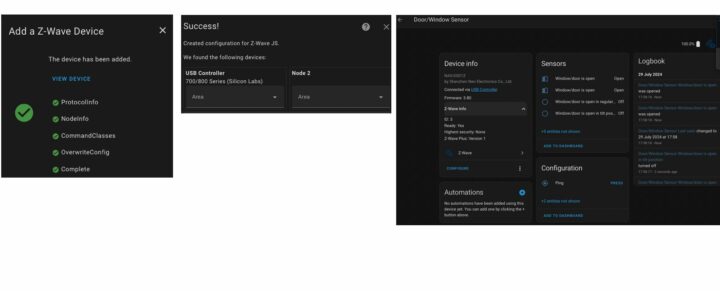
การติดตั้ง 2-in-1 mPCI บน Rasberry Pi 4 ที่ใช้ Home Assistant

เนื่องจาก 2-in-1 mPCIe สามารถนำไปใช้กับเครื่องอื่นๆที่ไม่ใช่ของ Mixtile เราก็เลยจะเอามาทดสอบกับเครื่อง Rasberry Pi Model B ที่เรามี ก่อนการใส่การ์ด 2-in-1 เข้าไปเราได้ทำการติดตั้ง Home Assistant แบบ fresh install เข้าไปก่อนหน้านี้แล้ว เราจะมาดูกันว่า Rasberry4 จะเห็นการ์ดที่เสียบเข้าไปมั้ย
เนื่องจาก Rasberry Pi4 ไม่มีพอร์ต mPCIe เราจึงได้ทำการต่อผ่าน mPCIe HAT Extension Module (ภาพกลางด้านบน) โดยเชื่อม การ์ด 2-in-1 mPCIe นี้เข้าหา Rasberry Pi4 ผ่านพอร์ต USB อีกที ตามรูปด้านล่าง หลังจากติดตั้งการ์ดเสร็จก็เปิดเครื่อง Rasberry Pi 4 เราได้เข้าไปเช็คดูว่า Home Assistant เห็นการ์ดหรือเปล่า ปรากฏว่าเห็นโดยอัตโนมัติเช่นกัน
ทดสอบกับอุปกรณ์ Zigbee
เช่นเคย ก่อนจะใช้งานกับอุปกรณ์ Zigbee ได้ เราต้องทำการติดตั้ง Zigbee Integration ก่อนในที่นี้เราเลือกใช้ ZHA มาทดสอบ ขั้นตอนก็จะคล้ายๆกับตอนที่เราทำกับ Edge 2 Kit ตามรูปด้านล่าง
หลังจากนั้นก็ทำตามเพิ่มอุปกรณ์ Zigbee ตามปกติ
ทดสอบกับอุปกรณ์ Z-wave
ในการทดสอบกับ Z-Wave เราได้ใช้ Window/Door Sensor จาก Neo Coolcam ตัวเดิมมาทำการทดสอบ ผลลัพธ์ที่ได้ก็เหมือนกันทุกประการ เราไม่เจอปัญหาใดๆระหว่างตั้งค่า
สรุป
จากการที่ทดลองใช้งานเกินกว่าสองอาทิตย์ ได้ลองทำการติดตั้ง 2-in-1 การ์ดเข้าไปเพื่อให้ใช้งานกับอุปกรณ์ Zigbee และ Z-Wave เราพบว่า Edge 2 Kit ถึงแม้จะเป็นเครื่องที่ออกแบบมาในแนวทางอุตสาหกรรมแต่เราพบว่ามันก็น่าสนใจที่จะนำมาใช้กับ Smart Home จุดที่เราชอบคือเรื่องการต่อเชื่อมซึ่งมีให้เลือกหลากหลายจริงๆ ตั้งแต่ wifi 6 ไปจนถึง 4G/5G และ Zigbee / Z-Wave รวมถึงพวก GPIO, RS485 ในตัวเครื่องซึ่งมันยืดหยุ่นและเหลือเฟือมาก นอกจากนี้ยังมีช่องสำหรับต่อเสาอากาศภายนอกมาให้ซึ่งเหมาะกับ Smart Home ที่การใช้งานอาจประกอบไปด้วยอุปกรณ์ IoT ที่หลากหลาย ยืดหยุ่นกับหน้างานของแต่ละสถานที่ นอกเหนือจากนี้ Edge 2 Kit ยังมีสเปคที่เหลือเฟือที่จะทำอย่างอื่นได้อีกนอกเหนือจาก Smart Home เช่น Home Assistant เราทราบมาว่าทาง Mixtile ได้มีแผนที่จะใช้ Edge 2 Kit มาเป็นฮาร์ดแวร์แพลตฟอร์มสำหรับงานพวก AI เช่น Object Detection อีกด้วย และมีโครงการจะทำเป็นหนึ่งใน Add-on (container) ภายในเครื่องเดียวกันกับ Home Assistant ซึ่งน่าสนใจไม่น้อย
จบท้ายด้วยตัว 2-in-1 Z-Wave / Zigbee mPCIe การ์ดที่น่าสนใจสำหรับบรรดาเหล่าสาวก Home Assistant ที่รวมเอาสองโปรโตคอลหรือมากกว่าเข้าไว้ด้วยกัน มันเล็กแต่ติดตั้งใช้ง่าย ราคาไม่แพง และประหยัดพอร์ต USB หากเครื่องที่คุณรันงาน Home Assistant นั้นมี mPCIe เช่น Mini PC หรือ Rasberry Pi 5 มันช่วยลดความยุ่งยากของการต่อ USB Extension เพื่อลดการกวนกันของสัญญาณได้เป็นอย่างดี และสำหรับผู้ใช้งาน Home Assistant ที่มีปัญหาเรื่อง Zigbee ที่ช่องสัญญาณมันอาจจะทับซ้อนกับเพื่อนบ้านและกำลังหาทางออก อุปกรณ์ Z-Wave ก็เป็นทางเลือกที่ดีโดยการใช้ย่านความถี่ที่คนไม่ใช้เยอะ
ขอขอบคุณบริษัท Mixtile ที่ส่ง Edge 2 Kit และ Mixtile 2-in-1 Zigbee & Z-Wave mPCIe Interface Module มาให้เราได้รีวิว สามารถซื้อชุด Edge 2 Kit 4GB+ 32GB และโมดูลพร้อมเสาอากาศ ราคา $296.90(~10,500฿) ที่ร้านค้าออนไลน์ของบริษัท หรือ Edge 2 Kit 2GB+ 16 GB และโมดูลพร้อมเสาอากาศ ราคา $266.90(~9,400฿)

วิศวกรคอมพิวเตอร์สาย Infrastructure ที่ชื่นชอบเทคโนโลยีทางด้าน IOT เป็นพิเศษ ไม่ว่าจะเป็นด้าน Smart Home, Smart Farm และยังสนใจในนวตกรรมเกี่ยวกับ Sustainability เช่น Renewable Energy และ Organic Food